1. Карты
Apple полностью отказалась от Google Maps в пользу свих собственных. Новое приложение отличается удобной навигацией, где, в числе прочего, можно даже «полетать» над планетой, любуясь видами. Для карт были использованы векторные изображения, а многим локациям соответствуют очень приятные 3D-модели. Есть тут и довольно бесполезный, но очень эффектный «вид со спутника»: согласитесь, приятно же держать в ладони целую планету!
2. Панорамное фото
Активировав функцию и просто двигая телефон, вы легко получите 28-мегапиксельную панорамную фотографию. Что любопытно, эта функция отлично работает на любом i-девайсе с 2-ядерным процессором. То есть, iPhone 5, iPhone 4S, iPod 5-го поколения. Правда, в iPad 2 и грядущем iPad 3 такого режима почему-то не будет. Пути Apple неисповедимы.
3. Вставка фото и видео в e-mail
Все просто: жмем в поле письма, пока не выскочит меню «cut and paste». В портретном режиме щелкните на стрелку справа, чтобы вставить в письмо фото или видео. В альбомном же меню будет выскакивать автоматически.
4. Хитрый YouTube
Вообще-то из стандартной поставки iOS 6 YouTube убрали, но его можно легко вернуть: просто скачайте новый YouTube app с App Store. Правда, приложение по каким-то таинственным причинам не позволяет заливать видео на сервис. Однако все поправимо: это умеет делать сама iOS 6. Перетаскиваете видео в приложение Photos, жмете «Share» и наблюдаете чудо: появится старый апп YouTube со старой иконкой. А еще телевизор в новой иконке как две капли воды похож на советский аппарат «Заря» 1956 года выпуска.
5. Шаринг календарей
Вообще-то это можно было делать и раньше, но только через компьютер. В iOS 6 все проще. Выбираете в приложении календарь и щелкаете на стрелку справа. Выберите «Share with» — с кем именно вы хотите «расшарить
выбранный календарь и какие права вы им назначите. А в самом низу окна «Edit Calendar» вы найдете опцию «Public Calendar». На публичные календари могут подписываться все пользователи, однако редактировать их можете только вы.
6. Пометка «Не прочитано» (Unread)
Пометка «Не прочитано» переехала из поля «Subject» (Тема) в меню «Flag» (иконка флажка) в самом низу экрана. Щелкаем флажок, выбираме «Mark as Unread».
7. Менеджер цифровых подписей
В iOS 6 каждый e-mail аккаунт может иметь уникальную подпись. Наконец-то в подписях появится что-то кроме поднадоевшего «Sent from an iPhone». Чтобы назначить подпись, пройдите в Settings > Mail, Contacts, Calendars и скрольте вниз до «Signature» (Подпись), где вы сможет добавить любую подпись.
8. Голосовая turn-by-turn навигация
Пользователи Android и Windows Phone довольно давно пользуются такой возможностью. Наконец-то и владельцы iPhone смогут командовать навигатором с помощью голоса и не отвлекаться от дороги. Только учтите: громкость голоса по умолчанию очень высокая. Подрегулировать ее вы сможете в Settings > Maps.
9. Shared Photo Stream
Эта функция — прекрасная возможность легко делиться фотографиями с целыми группами друзей вместо того, чтобы постить их на всеобщее обозрение. Выберите фотографии и друзей, с которыми вы хотите поделиться, и у вас появится «расшаренный» фотоальбом, в которым вы с выбранными друзьями сможете оставлять коментарии и ставить «лайки». Правда, по дефолту эта функция отключена. Включит ее можно в Settings > Photos & Camera.
10. Новый будильник
В iOS 6 простой будильник превратился в целый менеджер с расписаниями и кучей других функций. Если у вас на каждый день свое расписание, выберите Edit Alarm или Add Alarm, чтобы установить отдельные звонки на каждый день. На iPad эта функция реализована в виде сетки, на которой вы сможете увидеть все назначенные «побудки» на день или на неделю.
Но это еще не все. Щелкните «Sound» в меню Edit Alarm и выберите для будильника любой звук из вашей музыкальной библиотеки. Можно даже качать с iTunes специальные рингтоны для этих целей.
11. Удаление трека и исполнителя
Конец мучениям с мириадами треков, которые iTunes Match сваливал в одну кучу. Теперь одним движением пальца можно удалить сразу и трек, и исполнителя. Просто проведите слева направо на имени трека или исполнителя, чтобы вызвать кнопку «Delete».
12. Passbook и Siri
Passbook — это одна из самых разрекламированных «фич» iOS 6, но вам понадобится время, чтобы к ней привыкнуть.
На данный момент не каждое приложение, имеющее дело с билетами и купонами, окажется совместимо с Passbook. Например, Starbucks, Fandango и American Airlines работают уже сейчас (в США), а вот остальные должны подтянуться в течение нескольких недель.
Зато у Passbook есть очень удобная функция, позволяющая получить к ней доступ даже при заблокированном экране: Settings > General > Passcode Lock. Если у вас есть пароль на разблокировку, вы можете указать его Passcode. В этом же меню вы можете настроить Siri, чтобы она получала доступ к девайсу, когда он заблокирован.
13. Личные данные и «отлов» рекламы
В меню «Settings» выберите пункт «Privacy», чтобы получить доступ к многочисленным, но удобным настройкам.
Здесь вы увидите, какие приложения используют Location Services, чтобы определить ваше местоположение, какие имеют доступ к календарям, контактам, напоминаниям, фото или используют bluetooth. Здесь же можно управлять приложениями , имеющими доступ к данным с вашего Twitter или Facebook через ОС. Также можно включить или отключить интеграцию ОС с этими соц. сетями.
В Settings > General > About вы можете включить блокировку рекламы, прокрутив список до «Advertising». Щелкните, а затем прокрутите меню до «Limit Ad Tracking». Наслаждайтесь тишиной в эфире.
Источник: wired.com
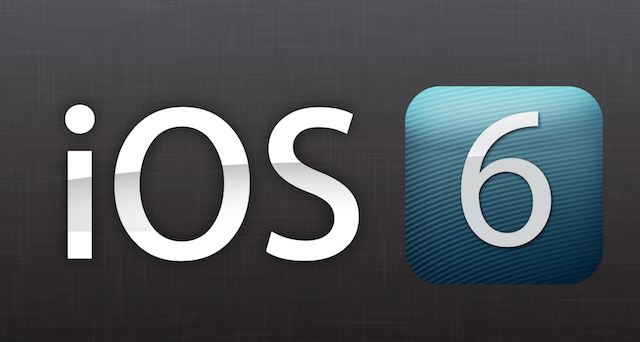

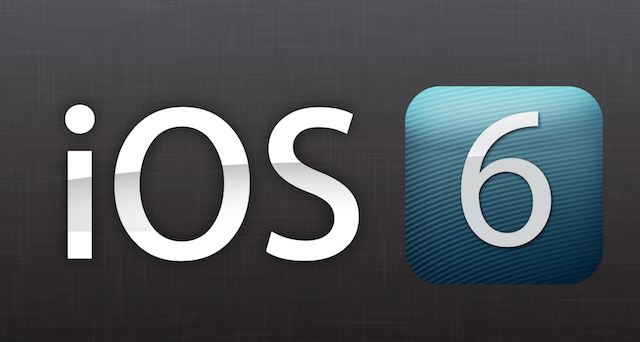
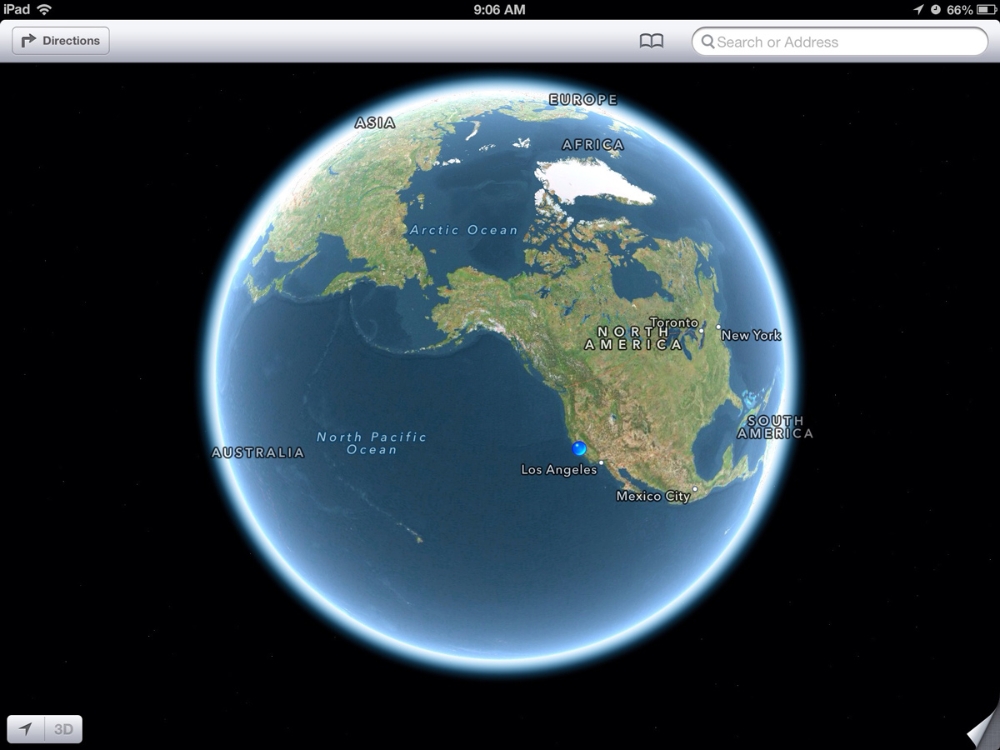
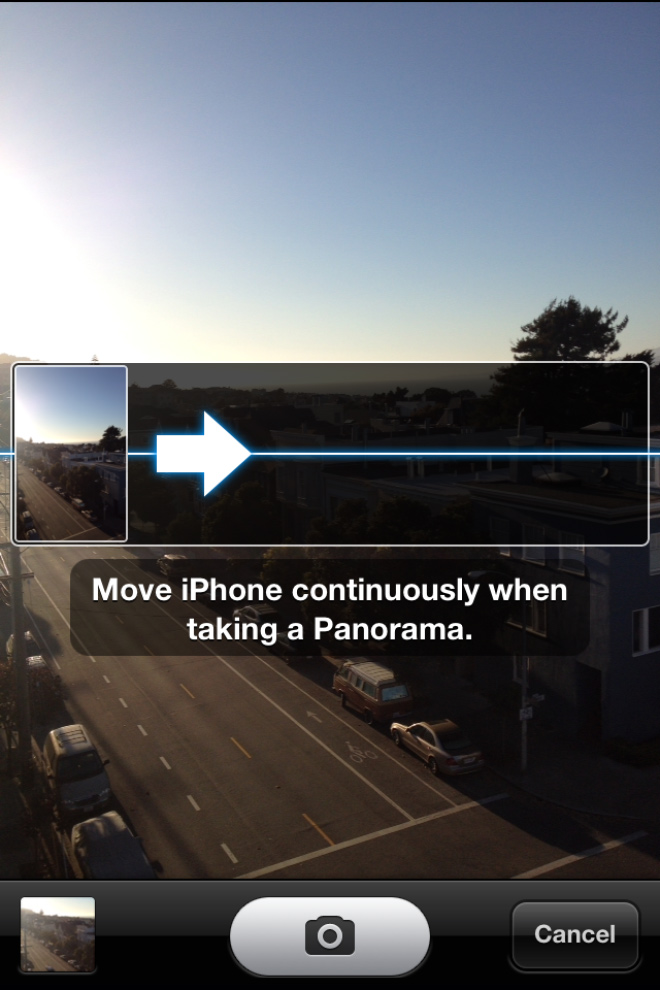
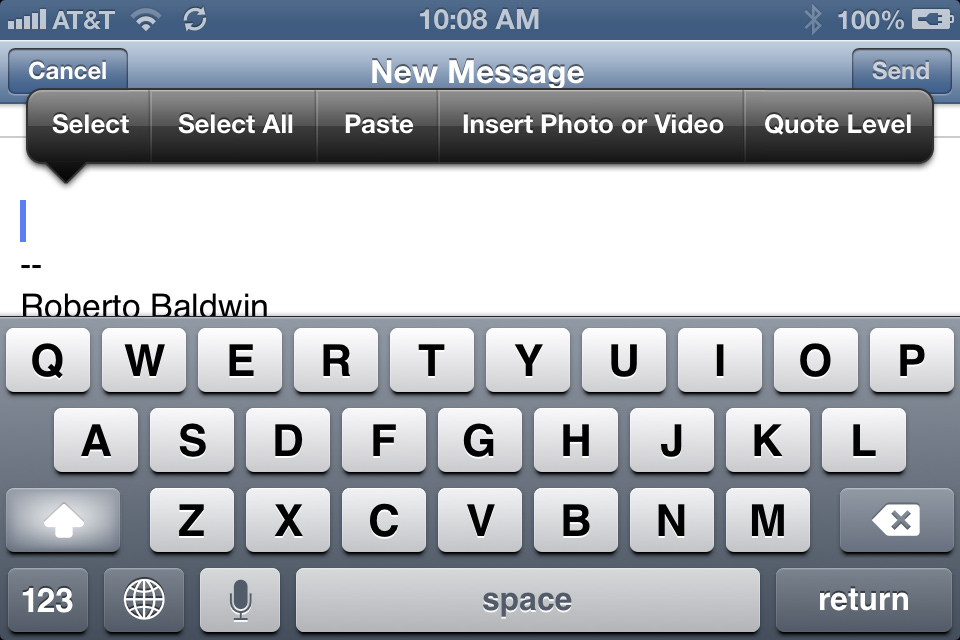
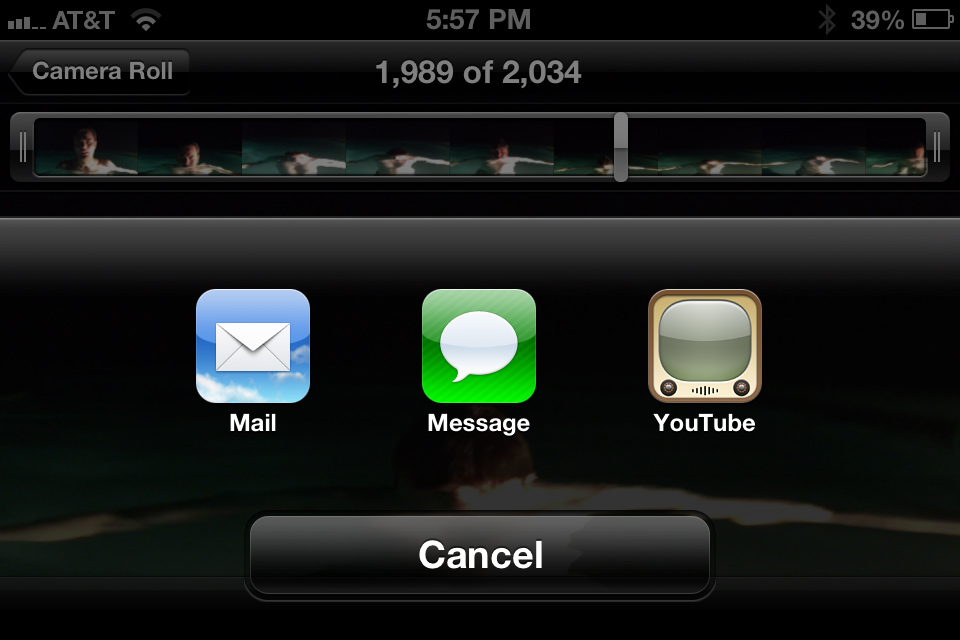
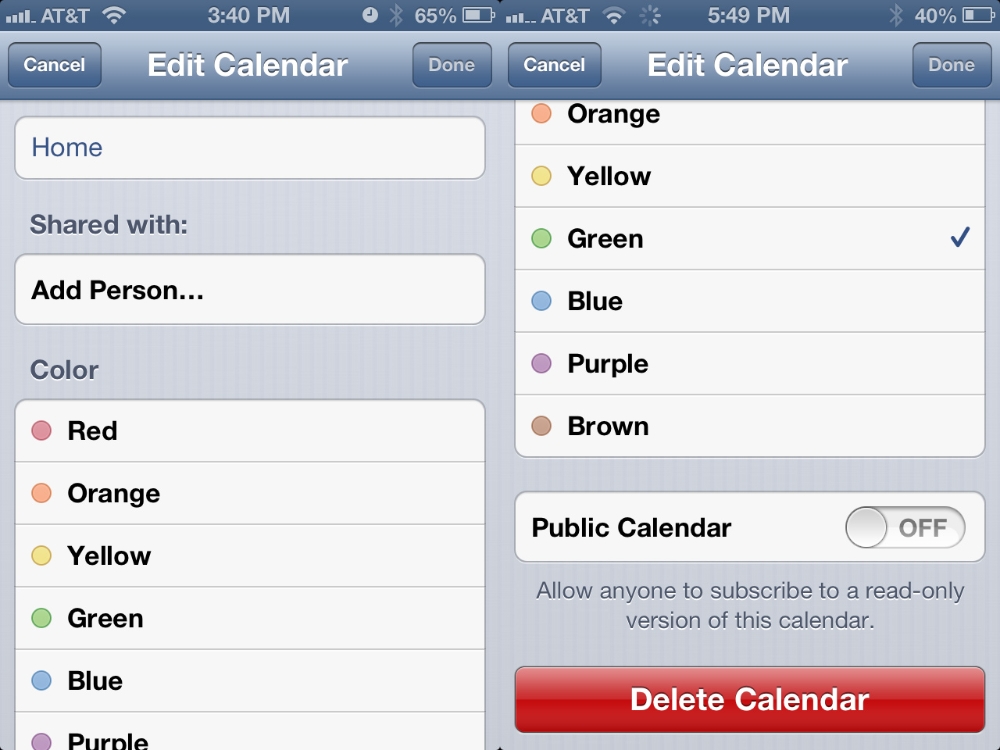
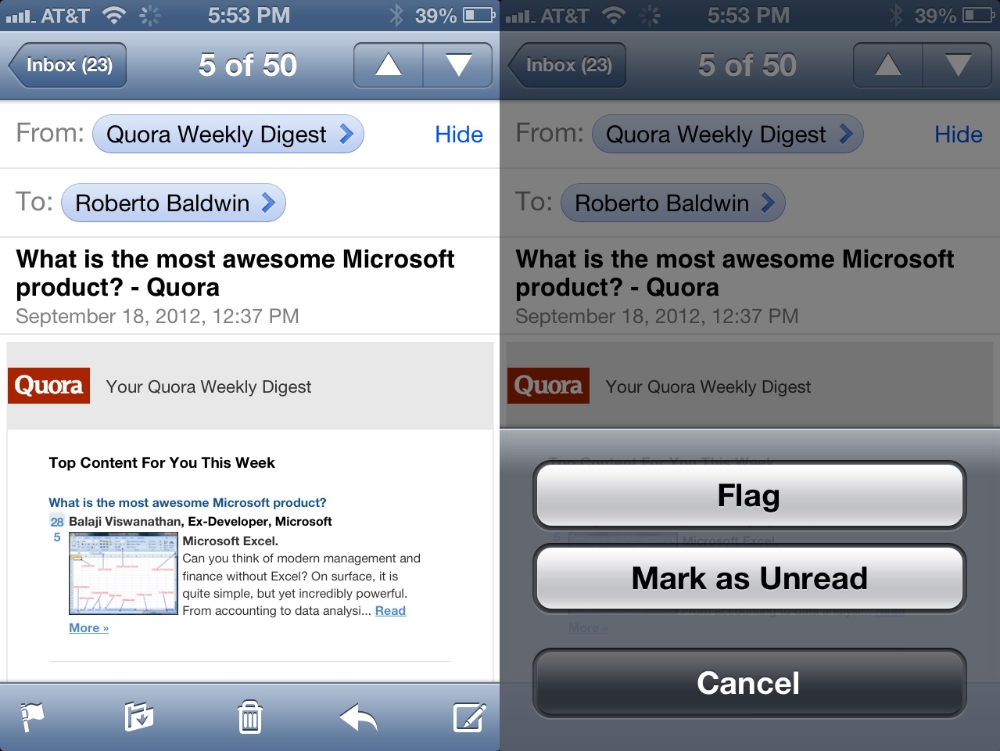
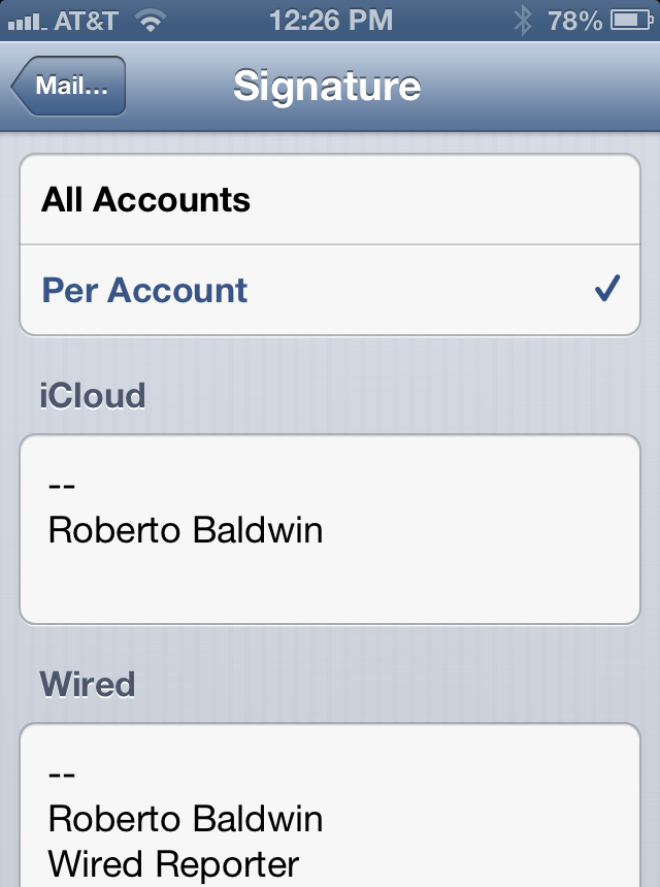

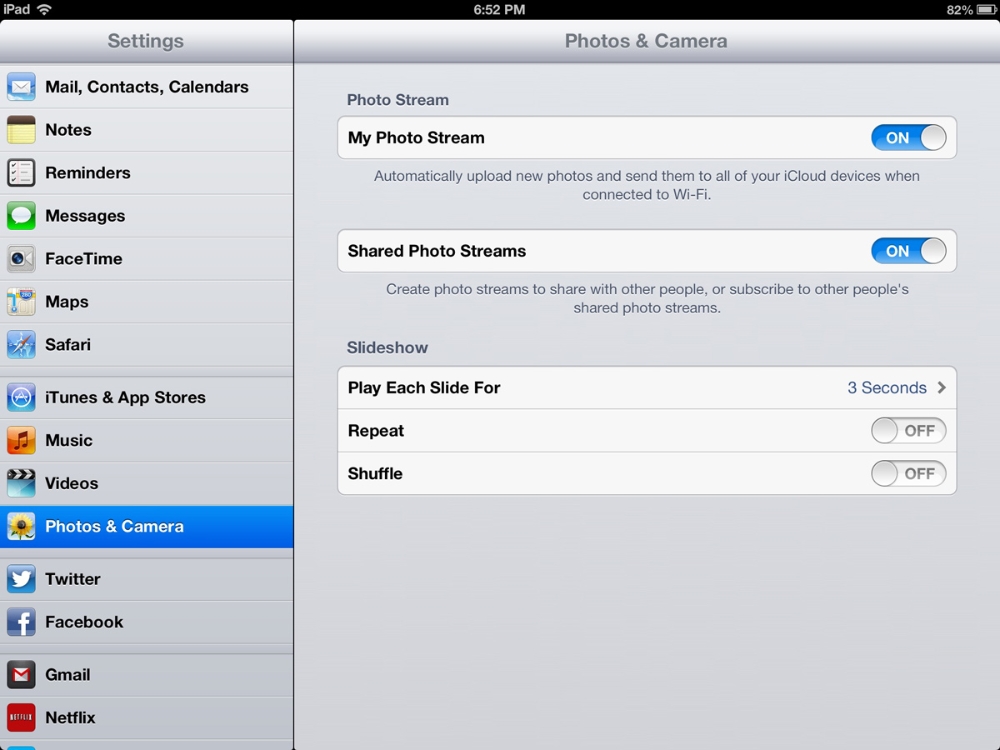
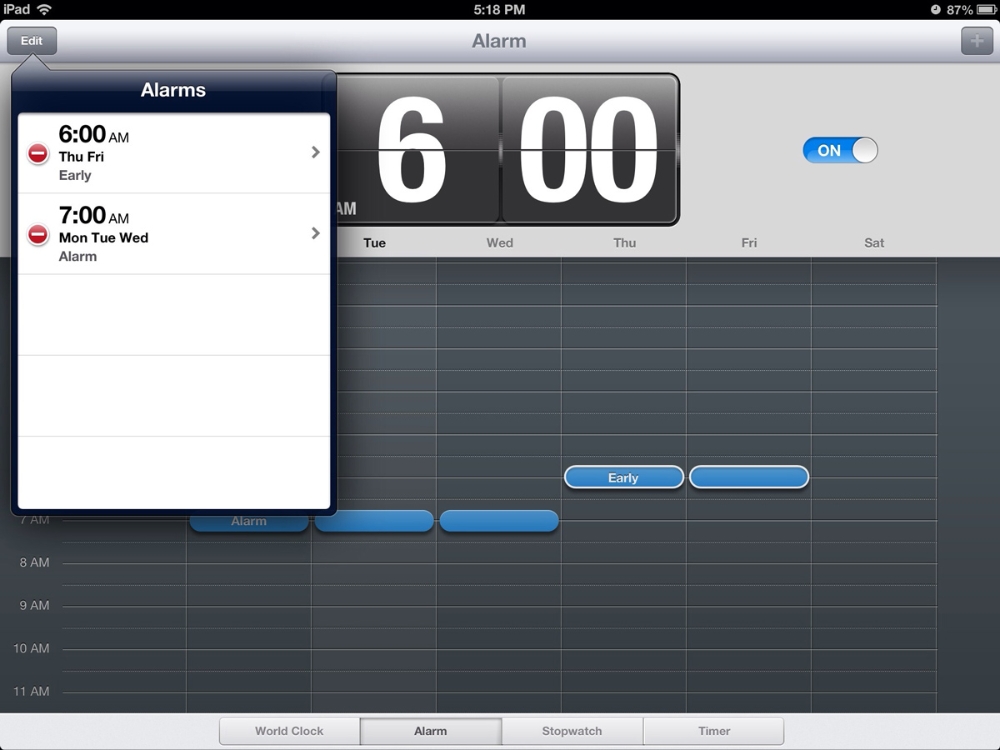

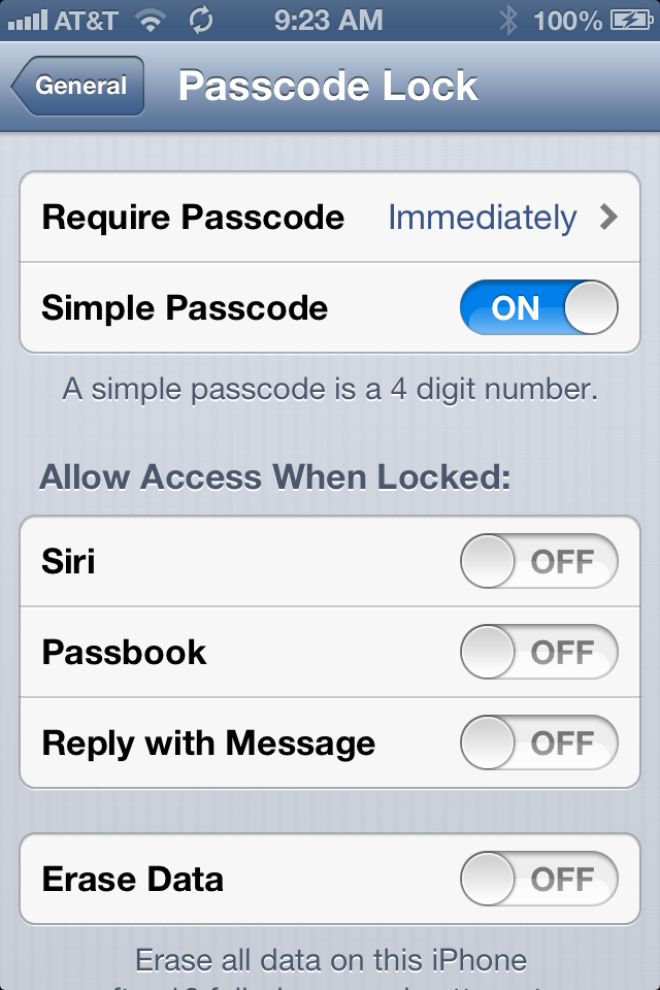
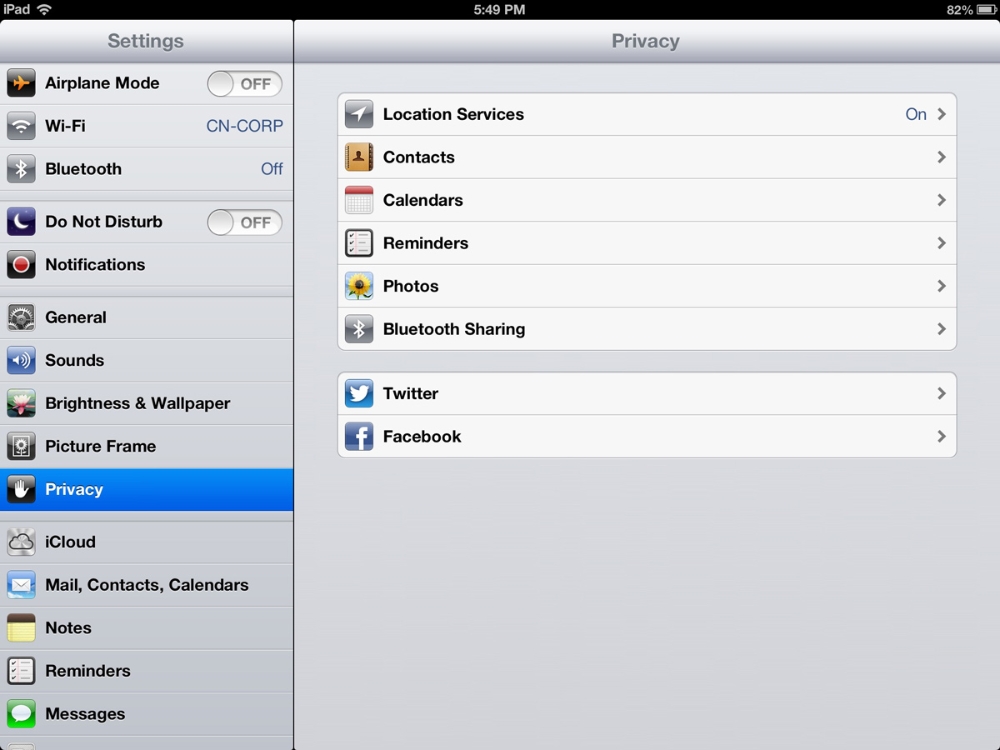
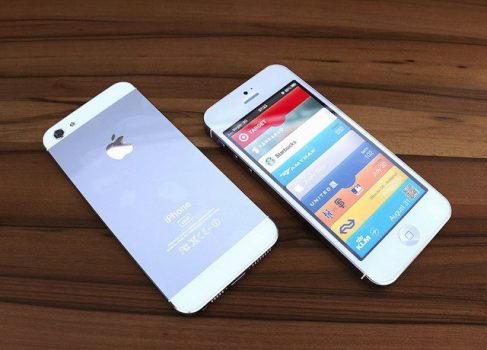
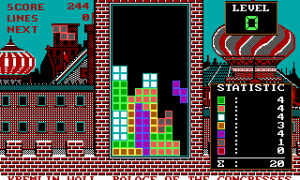










Добавить комментарий